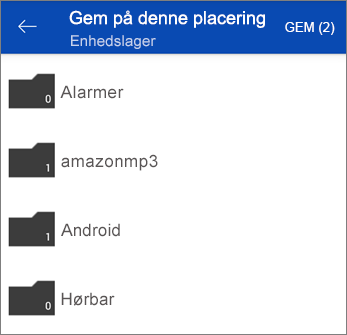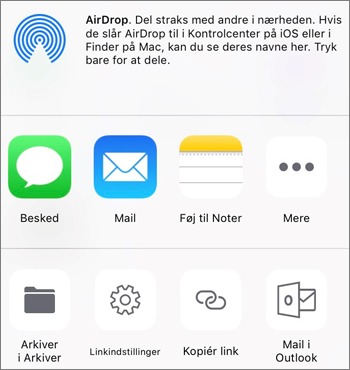Når du bruger appen OneDrive , kan du downloade en lokal kopi af en fil til din enhed.
-
I OneDrive-appen skal du åbne mappen, der indeholder de filer, du ønsker at downloade. Kontrollér, at mappeindholdet vises i listevisning og ikke som miniaturer.
-
Tryk på Flere
-
Du kan også markere flere filer ved at trykke og holde på et foto eller en video og derefter trykke på cirklen ud for de yderligere filnavne for at markere dem.
-
Tryk på Mere
-
-
Tryk på pilen på Gem på denne placering for at få vist mapper på din enhed. Vælg en mappe til de downloadede filer, og tryk derefter på Gem.
-
I OneDrive-appen skal du åbne mappen, der indeholder de fotos eller videoer, du vil downloade. Kontrollér, at mappeindholdet vises i Listevisning og ikke som miniaturer.
-
Vælg et foto eller en video. Du kan også markere flere filer ved at trykke og holde på et foto eller en video og derefter trykke på cirklen ud for de yderligere filnavne for at markere dem.
-
Tryk på Del
-
Find dine downloadede fotos eller videoer i din enheds Kamerarulle-mappe.
Har du brug for mere hjælp?
|
|
Kontakt support Hvis du har brug for hjælp til din Microsoft-konto og -abonnementer, skal du gå til Hjælp til Konto og fakturering. Hvis du har brug for teknisk support, skal du gå til Kontakt Microsoft Support, angive dit problem og vælge Få hjælp. Hvis du stadig har brug for hjælp, skal du ryste din mobilenhed og vælge Rapportér et problem. |